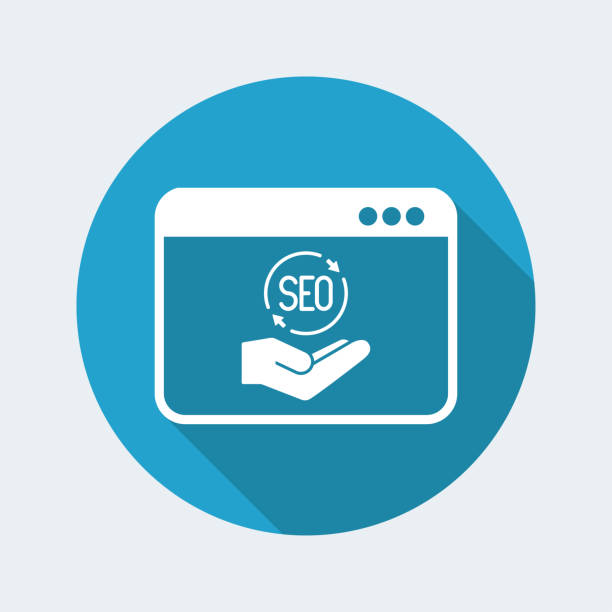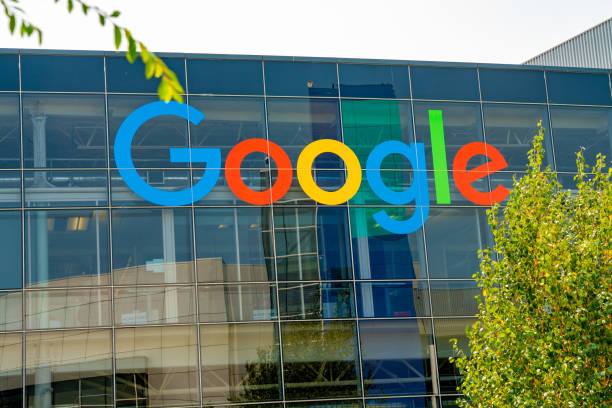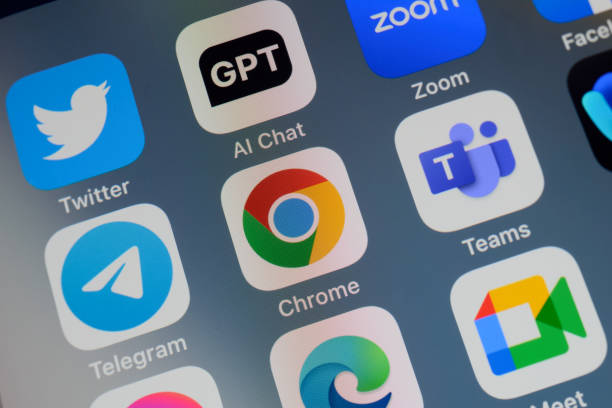¿Te gustaría que tu navegador Chrome reflejara tu estilo y personalidad? ¿Quieres cambiar el aspecto de tu pantalla de inicio, las pestañas y la barra de herramientas? ¿Te gustaría tener más control sobre las opciones y configuraciones de tu navegador? Si la respuesta es sí, entonces este artículo es para ti. En este artículo, te voy a enseñar cómo personalizar tu navegador Chrome con temas, fondos y ajustes. Así podrás disfrutar de una experiencia de navegación más agradable, divertida y eficiente.
Cómo cambiar el tema de tu navegador Chrome
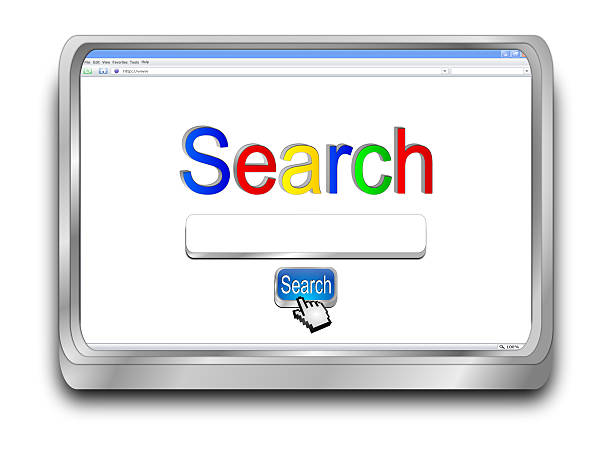
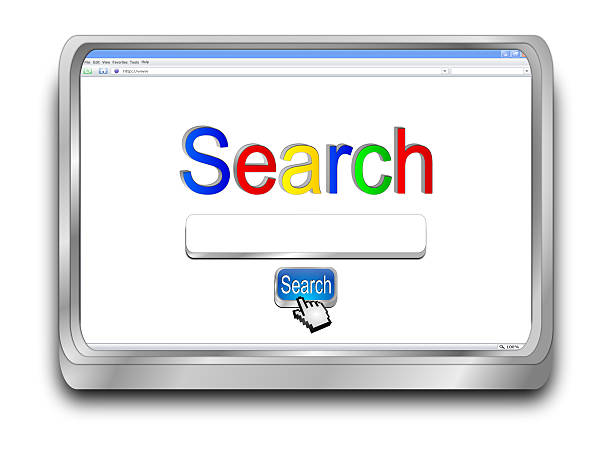
El tema es el conjunto de colores, imágenes y diseños que se aplican al aspecto general de tu navegador. Chrome tiene una gran variedad de temas que puedes elegir para cambiar el aspecto de tu navegador según tus preferencias. Para cambiar el tema de tu navegador Chrome, sigue estos pasos:
- Abre tu navegador Chrome y haz clic en el menú de tres puntos que se encuentra en la esquina superior derecha.
- Selecciona la opción “Configuración” del menú desplegable.
- En la sección “Apariencia”, haz clic en el botón “Temas”.
- Se abrirá una nueva pestaña con la tienda web de Chrome, donde podrás ver los temas disponibles para tu navegador. Puedes filtrar los temas por categorías, como “Arte”, “Deportes”, “Minimalista”, etc.
- Elige el tema que más te guste y haz clic en él.
- Haz clic en el botón “Añadir a Chrome” para instalar el tema en tu navegador.
¡Listo! Ya has cambiado el tema de tu navegador Chrome. Puedes ver el resultado en la pantalla de inicio, las pestañas y la barra de herramientas.
Si quieres volver al tema predeterminado de Chrome, solo tienes que seguir los mismos pasos anteriores, pero en lugar de elegir un tema, haz clic en el botón “Restablecer a predeterminado” que se encuentra en la sección “Apariencia” de la configuración.
Cómo cambiar el fondo de tu navegador Chrome
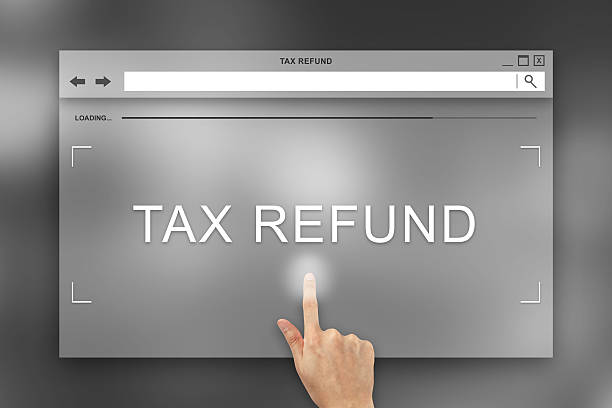
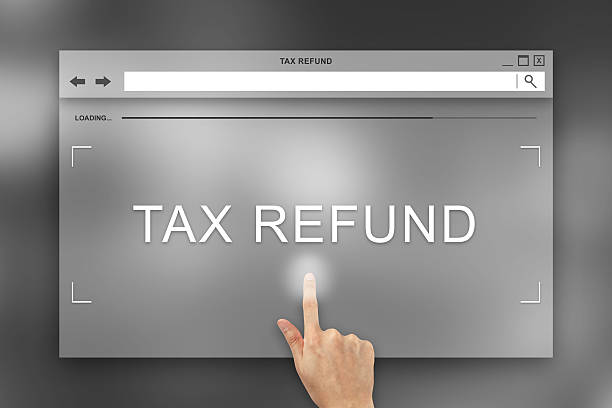
El fondo es la imagen que se muestra en la pantalla de inicio de tu navegador, donde puedes ver los accesos directos a tus sitios web favoritos. Puedes cambiar el fondo de tu navegador Chrome con una imagen propia o con una imagen de la galería de Chrome. Para cambiar el fondo de tu navegador Chrome, sigue estos pasos:
- Abre tu navegador Chrome y haz clic en el icono de personalización que se encuentra en la esquina inferior derecha de la pantalla de inicio. Tiene forma de lápiz.
- Se abrirá un menú con las opciones para personalizar tu pantalla de inicio. Haz clic en la opción “Fondo”.
- Se abrirá una ventana con las opciones para elegir el fondo. Puedes elegir una imagen propia haciendo clic en el botón “Subir una imagen” y seleccionando una imagen desde tu ordenador. O puedes elegir una imagen de la galería de Chrome haciendo clic en una de las categorías disponibles, como “Tierra”, “Arte”, “Vida”, etc.
- Elige la imagen que más te guste y haz clic en el botón “Listo”.
¡Listo! Ya has cambiado el fondo de tu navegador Chrome. Puedes ver el resultado en la pantalla de inicio.
Si quieres volver al fondo predeterminado de Chrome, solo tienes que seguir los mismos pasos anteriores, pero en lugar de elegir una imagen, haz clic en el botón “Sin fondo” que se encuentra en la ventana de elección del fondo.
Cómo cambiar los ajustes de tu navegador Chrome


Los ajustes son las opciones y configuraciones que puedes modificar para adaptar el funcionamiento y el comportamiento de tu navegador a tus necesidades y preferencias. Por ejemplo, puedes cambiar los ajustes relacionados con la privacidad, las contraseñas, las notificaciones, las extensiones, etc. Para cambiar los ajustes de tu navegador Chrome, sigue estos pasos:
- Abre tu navegador Chrome y haz clic en el menú de tres puntos que se encuentra en la esquina superior derecha.
- Selecciona la opción “Configuración” del menú desplegable.
- Se abrirá una nueva pestaña con las opciones de configuración de tu navegador. Puedes ver las diferentes secciones de ajustes en el menú lateral izquierdo, como “Puedes y seguridad”, “Privacidad y seguridad”, “Extensiones”, etc.
- Elige la sección que quieras modificar y haz clic en ella.
- Verás las opciones disponibles para esa sección. Puedes activar o desactivar las opciones haciendo clic en los interruptores, o puedes cambiar los valores haciendo clic en los botones o en las listas desplegables.
- Cuando hayas terminado de modificar los ajustes, cierra la pestaña de configuración.
¡Listo! Ya has cambiado los ajustes de tu navegador Chrome. Puedes ver el resultado en el funcionamiento y el comportamiento de tu navegador.
Si quieres restaurar los ajustes predeterminados de Chrome, solo tienes que seguir los mismos pasos anteriores, pero en lugar de elegir una sección, haz clic en el botón “Restablecer y limpiar” que se encuentra en la parte inferior del menú lateral izquierdo. Luego, haz clic en el botón “Restablecer ajustes” y confirma la acción.
Personaliza tu navegador Chrome a tu gusto
Como has visto, personalizar tu navegador Chrome con temas, fondos y ajustes es muy fácil y divertido. Solo tienes que seguir unos sencillos pasos y podrás darle un toque personal a tu navegador según tu estilo y personalidad. Así podrás disfrutar de una experiencia de navegación más agradable, divertida y eficiente.
Espero que este artículo te haya sido útil y que hayas aprendido cómo personalizar tu navegador Chrome con temas, fondos y ajustes. Si te ha gustado este artículo, te invito a que sigas leyendo mi blog, donde encontrarás más consejos y trucos sobre tecnología, internet y mucho más. Te deseo un feliz día y una feliz navegación.